Sommario dell'Articolo
Punti chiave
iCloud è un canale cruciale per archiviare contatti, foto, messaggi, note e altro ancora. In molti contatti, potrebbe essere necessario caricare i contatti su iCloud. Ad esempio, devi eseguire il backup dei tuoi contatti per evitare la perdita di dati. Oppure devi accedere ai tuoi contatti su un computer. Qualunque cosa accada, puoi caricare i contatti su iCloud dal tuo iPhone, PC o Mac.
Questo articolo offre una guida dettagliata su come caricare i contatti su iCloud. Poiché iCloud supporta solo l'importazione di contatti VCF, potrebbe essere necessario importare contatti CSV su iCloud. Puoi anche ottenerlo usando questi metodi.
Potrebbero esserci molti dati di contatto salvati sul tuo computer. Ecco due opzioni per caricare i contatti dal tuo computer su iCloud: utilizzare un professionista di terze parti o caricare i contatti su iCloud tramite il sito Web ufficiale.
Se stai cercando il modo più semplice per caricare i contatti su iCloud, non puoi perderti EaseUS MobiMover . MobiMover è il tuo miglior gestore iCloud per gestire facilmente i tuoi dati iCloud. Supporta i formati di contatto CSV e VCF. Poiché iCloud supporta solo i contatti VCF, MobiMover è più flessibile quando si tratta di importare i contatti.
Oltre ai contatti, puoi caricare altri dati, come foto, sul tuo account iCloud. Successivamente, potrai accedervi su un sito web o sul tuo iPhone/iPad/Mac, che consente la sincronizzazione con iCloud. Non esitare a utilizzare EaseUS MobiMover per caricare i tuoi contatti su iCloud.
Perché scegli EaseUS MobiMover per caricare i contatti su iCloud:
Ecco come caricare i contatti su iCloud dal computer con EaseUS MobiMover.
Passaggio 1. Scarica EaseUS MobiMover e avvialo sul tuo computer.
Passaggio 2. Scegli la modalità "Gestione iCloud".
Passaggio 3. Accedi con il tuo account iCloud.
Passaggio 4. Tocca "Importa file nell'app corrispondente su iCloud".
Passaggio 5. Carica i contatti dal tuo computer su iCloud.
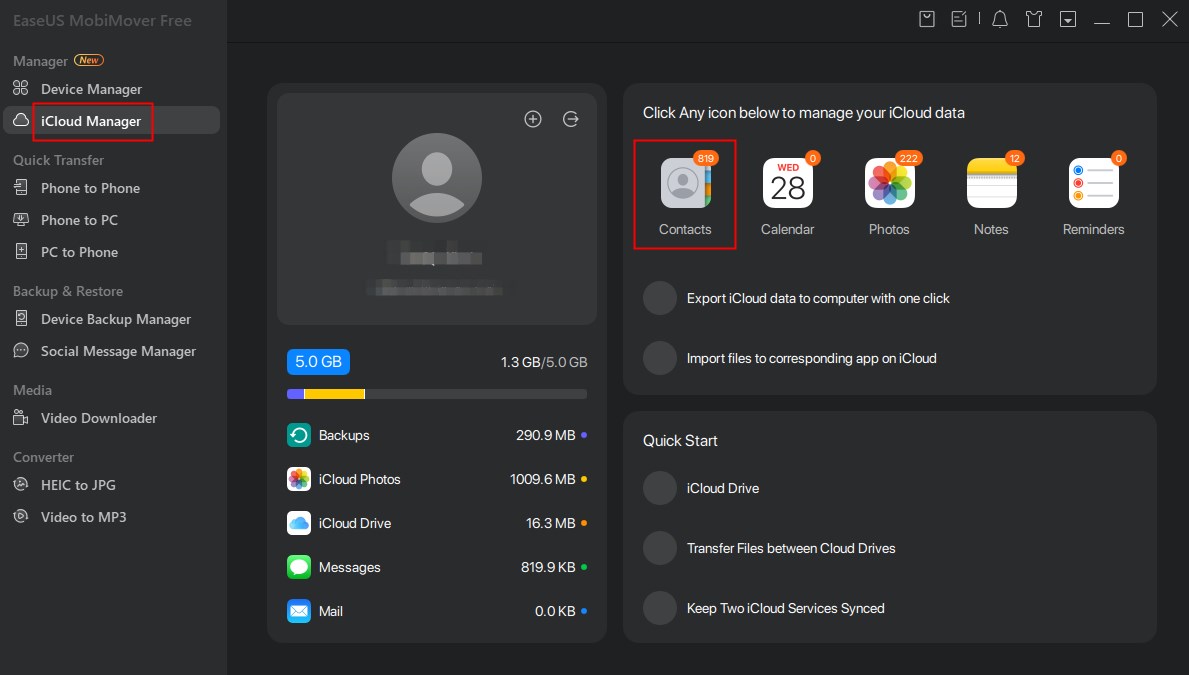
Se devi caricare contatti, il modo ufficiale è visitare iCloud.com. Tuttavia, dovresti sapere che importi solo i contatti in formato VCF su iCloud. Ciò è dovuto alle restrizioni di iOS. Quindi, se i tuoi contatti sono in formato VCF, puoi provare iCloud.com per caricare i tuoi contatti.
Ecco come caricare i contatti su iCloud tramite iCloud.com.
Passaggio 1. Visita iCloud.com tramite un browser web sul tuo computer.
Passaggio 2. Accedi con il tuo account iCloud e la tua password.
Passaggio 3. Nella home page, fare clic su "Contatti".
Passaggio 4. Fai clic sul logo "+" nell'angolo in alto a destra della schermata iCloud.
Passaggio 5. Scegli "Importa contatto".
Passaggio 6. Seleziona i file dei contatti che desideri caricare su iCloud.
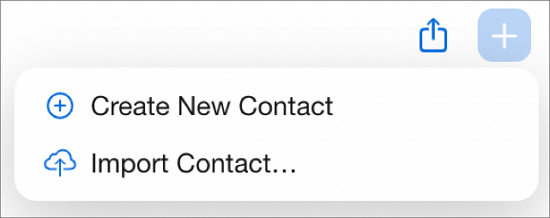
È una buona abitudine spostare i contatti dell'iPhone su iCloud per evitare di perdere dati importanti. Quando passi a un nuovo iPhone, iCloud può aiutarti a ripristinare tutti i dati dei contatti. Puoi aggiungere contatti a iCloud sul tuo iPhone.
Ecco i passaggi esatti per caricare i contatti su iCloud da iPhone.
Passaggio 1. Sul tuo iPhone, apri l'app Impostazioni.
Passaggio 2. Tocca il tuo ID Apple in alto.
Passaggio 3. Tocca iCloud.
Passaggio 4. Attiva Contatti. Se ti viene chiesto di unire i tuoi contatti, tocca "Unisci".
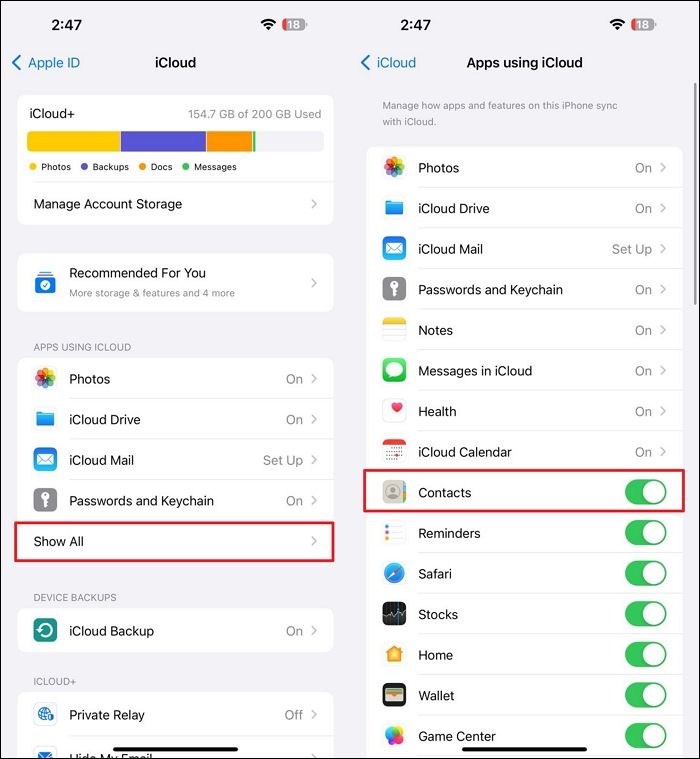
Questo sincronizzerà i contatti del tuo iPhone su iCloud. Puoi accedere ai contatti su altri dispositivi Apple o sul sito web iCloud.
Importare i contatti in formato CSV direttamente su iCloud potrebbe non essere semplice come importarli su un dispositivo iOS (come un iPhone o iPad) o sull'app Contatti su un Mac, perché il client web iCloud.com non supporta direttamente il caricamento e importazione di file CSV. Innanzitutto, devi convertire il file CSV nel formato vCard, poiché è un formato supportato da iCloud e dai dispositivi iOS. Questo processo di conversione può essere eseguito utilizzando strumenti di terze parti o determinati servizi di posta elettronica come Contatti Google o Outlook. Importa il file .vcf convertito sul tuo iPhone o iPad utilizzando iTunes o Finder.
Se desideri importare direttamente i contatti CSV su iCloud, il modo migliore è utilizzare EaseUS MobiMover. Questo strumento affidabile può essere il tuo miglior gestore iCloud. Puoi usarlo per caricare i contatti direttamente su iCloud in formato CSV. Allo stesso modo, se desideri esportare i contatti iCloud in formato CSV , MobiMover può aiutarti a farlo facilmente.
Semplici passaggi per caricare contatti CSV su iCloud con EaseUS MobiMover:
Hai due opzioni per importare i contatti Gmail su iCloud.
Non puoi sincronizzare direttamente i contatti tra Gmail e iCloud. Devi esportare i contatti da Gmail al computer e quindi importarli su iCloud.
Passaggio 1. Apri i tuoi contatti Google su un browser web.
Passaggio 2. Fai clic su "Esporta".
Passaggio 3. Scegli i contatti che desideri trasferire.
Passaggio 4. Tocca i tre punti > "Esporta" > " vCard (per contatti iOS)" > "Esporta".
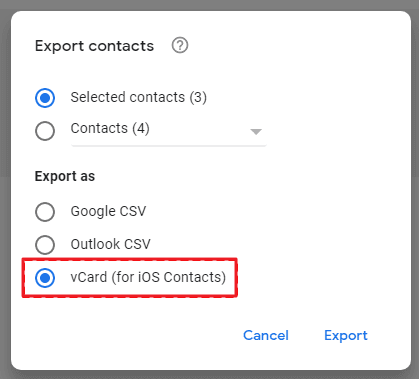
Passaggio 5. Visita iCloud.com e accedi.
Passaggio 6. Fai clic su "Contatti" > icona a forma di ingranaggio nell'angolo in basso a sinistra > "Importa vCard".
Successivamente, i tuoi contatti Gmail verranno trasferiti su iCloud.
Se hai archiviato i tuoi contatti Gmail in Google Cloud, puoi trasferirli facilmente su iCloud con EaseUS MobiMover. Puoi anche sincronizzare i contatti da iPhone a Gmail .
È un buon modo per caricare i contatti su iCloud per il backup. Questo articolo introduce diversi modi per caricare i contatti su iCloud. Supponiamo che tu voglia caricare i contatti su iCloud dal computer. Puoi utilizzare EaseUS MobiMover per importare i contatti dal tuo computer su iCloud. MobiMover supporta l'importazione di file CSV e VCF. Ti consente anche di sincronizzare i contatti tra Google Drive e iCloud. Se desideri caricare contatti da iPhone a iCloud, utilizza semplicemente la funzione di sincronizzazione di iCloud.
Può verificarsi quando la connessione Internet è scarsa o lo spazio di archiviazione di iCloud è pieno. Devi passare a una connessione Internet stabile e controllare lo spazio di archiviazione di iCloud. Verifica che l'ID Apple che utilizzi per accedere a iCloud sia lo stesso su tutti i tuoi dispositivi. Assicurati che i Contatti siano attivati.
Sì, puoi caricare i tuoi contatti da un dispositivo Android sul tuo account iCloud. Ma non puoi farlo direttamente. Innanzitutto, devi esportare i contatti da Android a un computer, quindi importare questi contatti dal computer su iCloud.
Condividi questo post con i tuoi amici se lo trovi utile!
Articoli Relativi
Come caricare foto HEIC su iCloud su PC Windows o iPhone
![]() Aria/29/07/2024
Aria/29/07/2024
Come collegare l'iPhone al laptop HP
![]() Aria/29/07/2024
Aria/29/07/2024
Come eseguire il backup dei messaggi di testo da iPhone a Gmail
![]() Aria/14/11/2024
Aria/14/11/2024
Come organizzare le foto dell'iPhone sul computer
![]() Aria/14/11/2024
Aria/14/11/2024